Cara memposting video YouTube di Instagram pada tahun 2022 (Langkah Sederhana)
Diterbitkan: 2022-04-23Cara memposting video YouTube di Instagram pada tahun 2022 (Langkah Sederhana)
Pembuat konten biasanya membuat konten dan mendistribusikannya di berbagai platform; Anda mungkin tertarik untuk berbagi video YouTube di Instagram.
Kedua platform ini sangat terkenal, tetapi Facebook membatasi Instagram pada konten yang dibuat oleh pengguna, yang membuatnya sulit untuk memposting video YouTube di Instagram. Tidak ada hyperlink langsung atau alternatif yang menghubungkan YouTube ke Instagram; namun, Anda dapat mengunggah video apa pun yang Anda suka di YouTube ke Instagram menggunakan serangkaian langkah. Mari kita mulai.
Daftar isi
- 1 Penting untuk berbagi video dari YouTube di Instagram.
- 2 Cara memposting video YouTube di Instagram dari iPhone dan Android keduanya
- 2.1 Langkah 1. Unduh video YouTube YouTube ke iPhone Anda
- 2.2 Langkah 2. Ubah dimensi video untuk memenuhi persyaratan video Instagram.
- 2.3 Langkah 3. Unggah video ke Instagram
- 3 Dimensi berbeda dari video YouTube dan Instagram
- 3.1 A. Durasi video
- 3.2 B. Rasio aspek
- 4 Kesimpulan
- 4.1 Terkait
Penting untuk membagikan video dari YouTube di Instagram.
Jika Anda repot mengunduh pengonversi video Instagram untuk mengonversi video YouTube menjadi video yang kompatibel dengan Instagram, Anda pasti punya alasan untuk melakukannya! Berikut adalah beberapa contoh:
Anda telah menemukan sesuatu yang lucu . Terkadang Anda ingin berbagi sesuatu yang menyenangkan yang Anda temukan di YouTube. Kenapa tidak? Pastikan untuk mendapatkan izin dari pemilik hak cipta.
Anda sedang membuat kompilasi Anda . Mungkin Anda penggemar arsitektur dan ingin membuat kompilasi tempat tinggal yang menakjubkan untuk Instagram. YouTube penuh dengan konten yang dapat Anda unduh dan modifikasi.
Anda ingin memasukkannya ke dalam video Anda . Mungkin ada sebagian kecil dari video di video YouTube yang ingin Anda masukkan ke dalam video Anda sendiri. Anda harus mengunduh dan kemudian mengonversinya.
Anda perlu membagikan video Anda jika Anda sudah pernah membuat video untuk YouTube sebelumnya dan sekarang ingin mempostingnya di Instagram dan membuatnya lebih mudah ketika Anda menggunakan video untuk diposkan ke Instagram menggunakan Mac.
Cara memposting video YouTube di Instagram dari iPhone dan Android keduanya
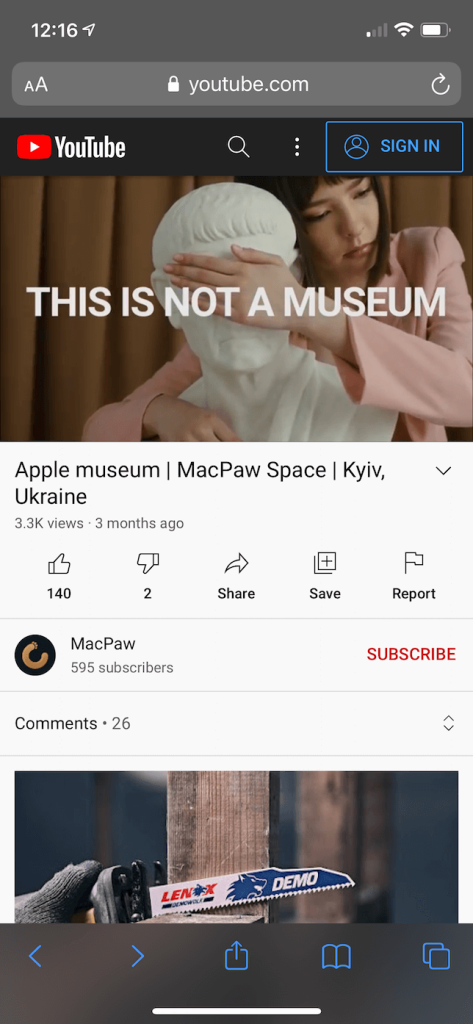
Mengambil video YouTube yang ada dan mengunggahnya ke Instagram adalah prosedur yang mudah; Namun, ini adalah proses yang berkelanjutan. Ada tiga langkah untuk membagikan video. Mudah-mudahan, Anda akan mudah ketika Anda melalui proses langkah-demi-langkah.
Langkah 1. Unduh video YouTube YouTube ke iPhone Anda
YouTube melarang pengguna untuk dapat mengunduh video yang tidak mereka unggah. Alasan utamanya adalah untuk memastikan bahwa pengguna tidak melanggar undang-undang hak cipta apa pun. Namun, menurut pedoman YouTube, Anda sepenuhnya legal untuk mengunduh dan menyimpan konten Anda. Untuk melakukan ini, Anda memerlukan bantuan dari situs web pihak ketiga. Berikut tata cara mendownload video YouTube: Video YouTube:
- Temukan klip YouTube yang ingin Anda unduh.
- Klik tombol Bagikan, dan ambil salinan URL-nya.
- Buka YT5s.com atau pengunduh video YouTube lainnya yang Anda suka
- Tulis URL ke dalam kotak pencarian. Ketuk Cari.
- Pilih kualitas, lalu pilih Dapatkan tautan, lalu Unduh.
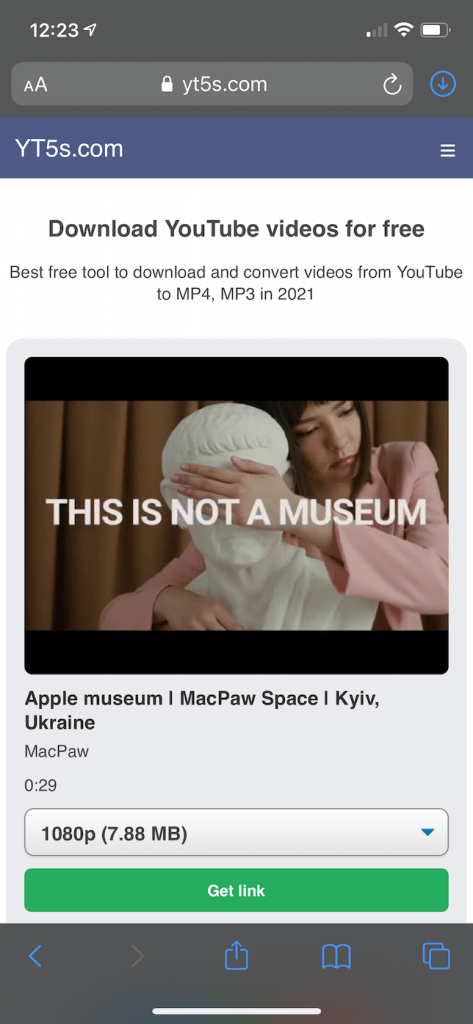
Video akan diunduh ke file Unduhan Anda, baik di dalam iPhone atau iCloud, sesuai dengan cara Anda mengaturnya. Dalam kedua kasus tersebut, Anda akan dapat menemukan video menggunakan aplikasi File.
Langkah 2. Ubah dimensi video untuk memenuhi persyaratan video Instagram.
Hal berikutnya yang harus dilakukan adalah menentukan apakah Anda akan membagikan video di Instagram Story atau di feed Anda. Setelah Anda mengetahuinya, Anda dapat menggunakan aplikasi Foto Instagram untuk memandu Anda dalam mengedit video Anda:

- Buka aplikasi File dan temukan videonya.
- Di pojok kiri bawah, ketuk Bagikan > Simpan Video.
- Buka aplikasi galeri lalu buka videonya.
- Ketuk Edit, lalu pilih ikon yang menunjukkan krop (ada di ikon ke-4 di sebelah kanan).
- Kemudian, klik ikon rasio aspek di kanan atas.
- Kemudian Anda dapat memilih ukuran posting Anda. Jika Anda memublikasikan di umpan, Anda harus memilih Kotak. Jika Anda memposting ke Stories, Anda harus memilih 9:16.
- Ketuk Selesai.
Langkah 3. Unggah video ke Instagram
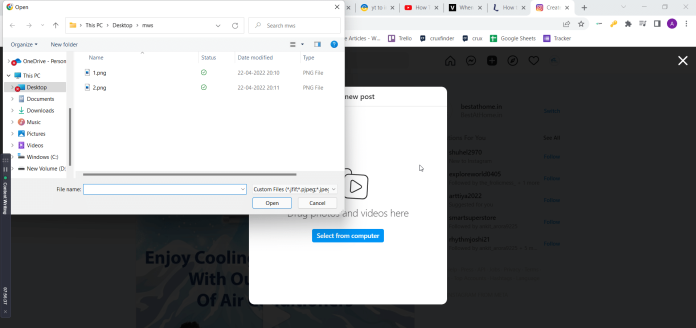
Jika Anda ingin memposting video sebagai cerita, lakukan langkah-langkah berikut:
- Di Instagram, kamu bisa tap ikon plus di pojok kanan atas > Story.
- Ketuk ikon Perpustakaan Foto di sudut kiri.
- Pilih video pilihan Anda.
- Pilih salah satu Cerita Anda atau Teman Dekat.
- Jika Anda ingin membagikan video ke umpan Anda, Ini caranya:
- Di Instagram, klik tombol plus lalu posting.
- Pilih video yang ingin Anda putar, lalu pilih Berikutnya. Lanjut.
- Masukkan keterangan Anda di dalam kotak dan sertakan tag untuk orang atau tempat.
- Ketuk Bagikan.
Dimensi berbeda dari video YouTube dan Instagram
Namun, Anda tidak dapat langsung mengunggah video YouTube Anda langsung ke Instagram karena tidak diunggah ke Instagram. Ada dua alasan utama mengapa ini terjadi pada panjang video Anda dan rasio aspek. Mari kita lihat bagaimana mereka beroperasi dan bagaimana Anda dapat memecahkan masalah ini.
SEBUAH. Durasi video
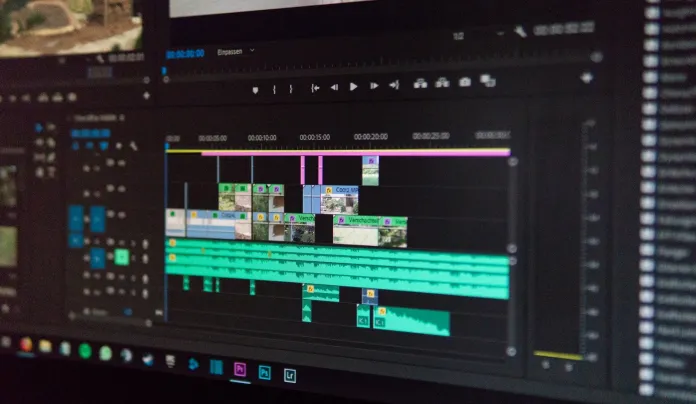
Instagram memungkinkan pengguna hanya mengunggah video hingga 3-15 detik ke umpan atau cerita Anda dan video berdurasi 10 menit untuk IGTV. Jika Anda ingin memanfaatkan video YouTube Anda di Instagram, maka pilihan terbaik adalah mengunggah video ke IGTV, karena dapat mengunggah durasi yang lebih lama. Selain itu, Anda dapat menggunakan format yang lebih pendek seperti Instagram Stories untuk membuat teaser atau promo video baru Anda.
B. Rasio aspek
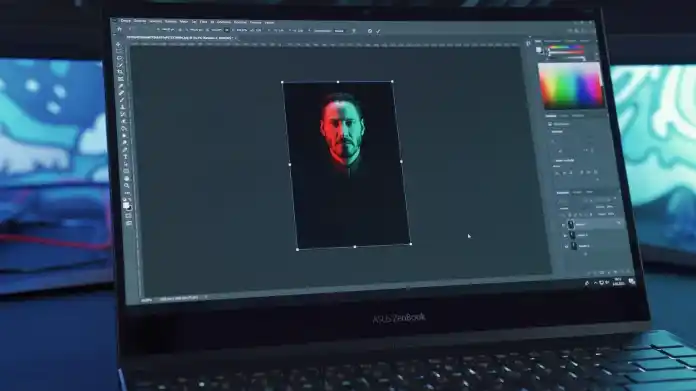
Video YouTube memiliki rasio aspek 16:9 (horizontal); namun, video IGTV biasanya memiliki rasio aspek 9:16 (vertikal). Coba unggah video YouTube langsung di IGTV, dan video akan menjadi hitam di bagian atas dan bawah.
Kiat Pro : Memilih rasio aspek yang tidak tepat dapat secara drastis mengurangi eksposur video Anda di Instagram karena menghalangi pengguna untuk melihat detail terkait dan bahkan dapat mendistorsi gambar dalam situasi tertentu. Penting untuk memilih rasio yang benar sejak awal, dan ini mudah dilakukan dengan editor video berbasis web The InVideo. Saat Anda masuk, Anda dapat memilih rasio aspek yang Anda inginkan untuk mulai mengedit video Anda.
Ketahuilah bahwa pratinjau video IGTV untuk video IGTV Anda akan muncul di umpan Instagram akun Anda. Postingan feed Instagram diformat dengan rasio aspek yaitu 1:1 atau 4:1 (keduanya persegi panjang). Jika Anda mengunggah video YouTube ke IGTV, video tersebut mungkin tidak muncul dengan benar di pos umpan Anda karena berbagai rasio aspek!
Kesimpulan
Saya harap Anda telah menemukan semua informasi yang Anda butuhkan tentang Cara memposting video YouTube di Instagram. Meskipun tidak ada cara mudah untuk menghubungkan YouTube dan Instagram, Anda dapat menggunakan salah satu opsi untuk membuat video lebih terlihat atau membagikannya di profil Instagram Anda. Juga, gunakan beberapa aplikasi untuk membuat proses Anda lebih cepat dan lebih mudah.
Dapatkan Layanan Desain Grafis dan Video Tanpa Batas di RemotePik, pesan Uji Coba Gratis Anda
Untuk terus memperbarui diri Anda dengan berita eCommerce dan Amazon terbaru, berlangganan buletin kami di www.cruxfinder.com
